償却仕訳、購入仕訳、売却仕訳、除却仕訳を作成する際の仕訳の作成方法を科目単位で設定します。【参考】
償却仕訳は「減価償却」で「仕訳転送」をクリックすると作成できます。
購入仕訳、売却仕訳、除却仕訳は「減価償却資産の登録」で「作成」をクリックすると作成できます。
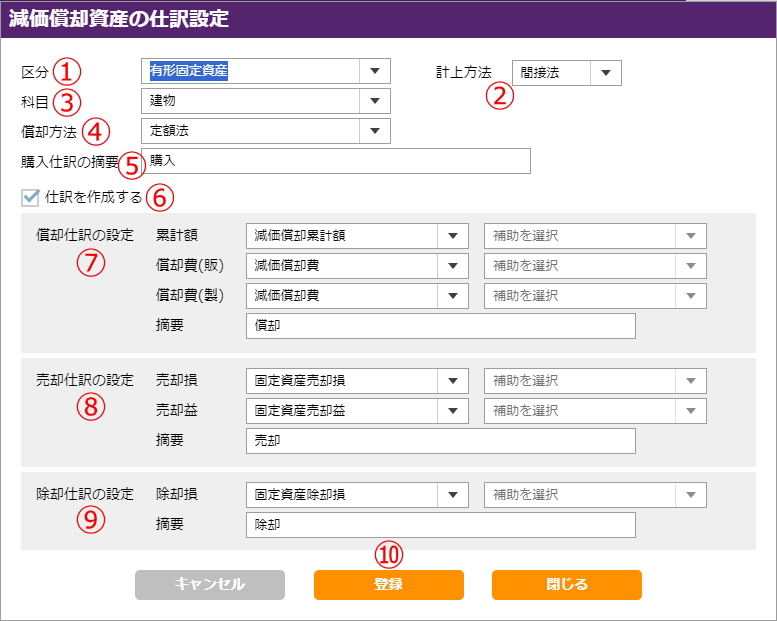
| ①区分 | 仕訳の作成方法を設定する科目の区分(分類)を選択します。 |
| ②計上方法 | 「①区分:有形固定資産」の場合は償却仕訳の作成方法が選択できます。 「直接法」を選択すると、償却仕訳の貸方は「③科目」で選択した科目になります。 「間接法」を選択すると、償却仕訳の貸方は「⑦償却仕訳の設定」の「累計額」で指定した科目になります。
「①区分:有形固定資産」以外の場合は選択不可です。「直接法」で固定されます。 |
| ③科目 | 「①区分」の選択に応じて科目が表示されます。仕訳の作成方法を設定する科目を選択します。 |
| ④償却方法 | 「③科目」で選択した科目の償却方法の初期値を選択します。(ここでは資産追加時に設定される償却方法の初期値を科目ごとに決定しています。実際の償却方法は資産ごとに設定可能です。) |
| ⑤購入仕訳の摘要 | 新規取得資産の仕訳変換時に摘要欄上段にセットする文字列を設定します。 新規取得資産の仕訳転送を実行(「減価償却資産の登録」で「取得日付」が当期中の場合に「作成」をクリック)すると、作成された仕訳の摘要欄上段に「資産の名称+ここで設定した文字列」がセットされます。 |
| ⑥仕訳を作成する | 減価償却仕訳を生成する科目の場合にチェックします。チェックを入れると償却仕訳、購入仕訳、売却仕訳、除却仕訳が作成可能になります。 |
| ⑦償却仕訳の設定 | 「累計額」は「②計上方法:間接法」の場合に設定します。償却仕訳の貸方がここで設定した科目になります。 「償却費(販)」は「販売・一般管理費」分類の中から減価償却費を選択します。償却仕訳の借方がここで設定した科目になります。「償却費(製)」は[基本設定]で「製造原価報告書:使用する」が選ばれている場合に設定可能になります。「製造経費」分類の中から減価償却費を選択します。償却仕訳の借方がここで設定した科目になります。 「事業主(貸)」は個人データの場合に設定可能になります。事業割合が100%未満の資産の家事使用分の仕訳の借方がここで設定した科目になります。 「摘要」には「減価償却」で「仕訳転送」クリックにより作成される償却仕訳の摘要欄上段にセットされる文字列を設定します。 |
| ⑧売却仕訳の設定 | 売却仕訳は「減価償却資産の登録」で「売却」と「仕訳を作成する」にチェックして「作成」をクリックすると作成されます。「売却損」「売却益」の判定はシステムが自動で行います。 「売却損」には「固定資産売却損」を、「売却益」には「固定資産売却損」を選択して下さい。 「摘要」には売却仕訳の摘要欄上段にセットする文字列を設定します。実際の売却仕訳には「資産の名称+ここで設定した文字列」がセットされます。 |
| ⑨除却仕訳の設定 | 除却仕訳は「減価償却資産の登録」で「除却」と「仕訳を作成する」にチェックして「作成」をクリックすると作成されます。 「除却損」には「固定資産除却損」をを選択して下さい。 「摘要」には除却仕訳の摘要欄上段にセットする文字列を設定します。実際の除却仕訳には「資産の名称+ここで設定した文字列」がセットされます。 |
| ⑩登録 | ②と④~⑨の設定を変更した場合は、①③で科目を変更する前に、必ず「⑩登録」をクリックしてください。 |